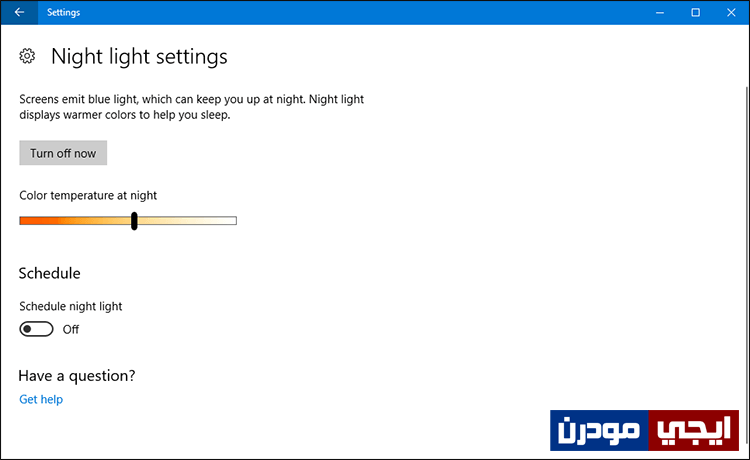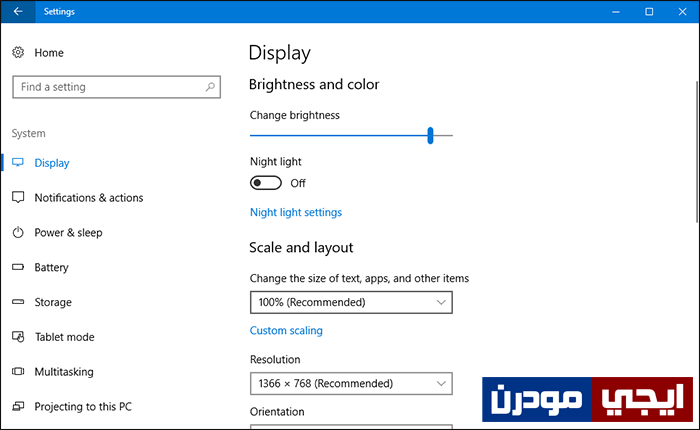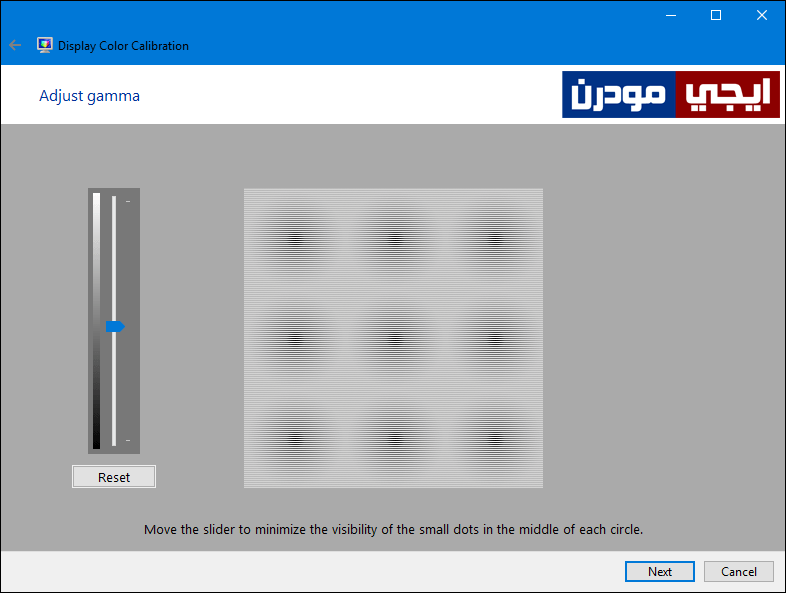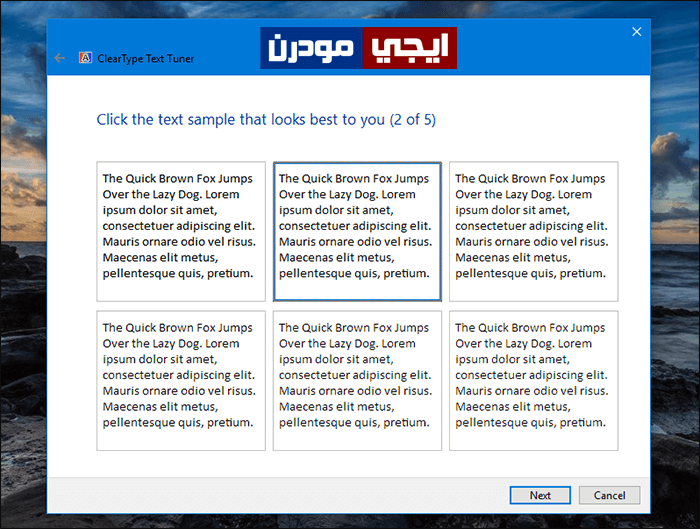4 إعدادات خاصة بالشاشة في ويندوز 10 يجب عليك معرفتها
ويندوز 10 يمتلك إعدادات كثيرة جداً ولعل هذه ميزة تُحسب له، حيث يمنح المُستخدم فرصة تخصيص النظام والاستفادة من قطع الهاردوير الخاصة بالكمبيوتر. إعدادات الشاشة فى ويندوز 10 ليست محدودة ولا تقتصر فقط على أن يكون للمُستخدم حرية تغيير الخلفية والألوان بل أن هناك إعدادات اكثر تعمقاً من ذلك وفى نفس الوقت تحقق منفعة للمُستخدم. فمثلاً ميزة مثل Night light الجديدة تُمكنك من تغيير لون الشاشة لتقليل إجهاد العين، وميزة مثل ClearType التى تجعل من قراءة النصوص عبر الشاشة الكبيرة أمر فى غاية السهولة، وميزة معايرة ألوان الشاشة…وغيرها الكثير. نحن فى هذا المقال سنتعرف اكثر هذه المزايا، فإذا كنت تستخدم ويندوز 10 يجب عليك وبشدة معرفتها لأنك قد تستخدمها يوما ما.
إقرأ ايضاً: 3 اضافات جوجل كروم لحماية العين من إضاءة شاشة الكمبيوتر
ميزة Night light واحدة من الميزات الجديدة في ويندوز 10 بعد تحديث Creators Update، وباختصار تعمل الميزة على خفض الضوء الازرق المنبعث من الشاشة والمسبب ضرارا على العين عند التحديق طويلاً أمام شاشة الكمبيوتر، واستبداله بضوء دافئ يميل إلى الاحمر وهذا من شأنه تقليل إجهاد العين وتوفير تجربة أكثر راحة عند العمل لفترات طويلة على الحاسوب. وهذا يغنيك عن استخدام برامج إضافية مثل برنامج f.lux. وقد سبق لنا و استعرضنا ميزة Night Light بشكل مفصل في مقال بعنوان ميزة رائعة فى ويندوز 10 للحفاظ على العين اثناء استخدام الحاسوب فيجب عليك الاطلاع عليه.
إذا كنت تواجه مشكلة في قراءة النصوص اثناء تصفح الانترنت، أو التعرف على الايقونات والصور أو التنقل بين نوافذ التطبيقات والبرامج بسبب أن الشاشة عالية الدقة وبحجم كبير وهذا يؤدي إلى جعل كل شيء يبدو صغير جدا، فإن نظام ويندوز لديه إعدادات خاصة بالتحكم في مقياس حجم النص والايقونات والبرامج لجعل التعامل أسهل.
فقط كل ما عليك هو التوجه إلى تطبيق Settings بالضغط على زر الويندوز + حرف i معاً فى نفس الوقت على الكيبورد، ثم تذهب إلى قسم System وفى صفحة Display ستجد قائمة أدني Scale and layout قم بالضغط عليها واختر اي نسبة أعلى من النسبة التى ينصحك الويندوز بها، أو يمكنك الضغط على Custom scaling لتحديد اي نسبة تقوم انت بتحديدها، وبعدها ستلاحظ أن كلاً من النصوص والايقونات ونوافذ البرامج بدأت تظهر بشكل أكبر.
يتضمن نظام ويندوز أداة مخبأة داخل الاعدادات يُمكن من خلالها معايرة ألوان الشاشة بحيث تجعل الرؤية أفضل والحصول على نتائج مذهلة. للوصول إلى الأداة قم بكتابة “Calibrate display color” فى حقل البحث على شريط المهام أو داخل لوحة التحكم Control Panel، وبمجرد العثور على الاداة وتشغيلها، ستبدأ تظهر لك خطوات معايرة الالوان، وهذا من خلال التعرض لعدد من الاختبارات لضبط مستوى السطوع والتباين وتوازن الألوان…إلخ، والأداة مفيدة حيث يظهر لك أمثلة مع كل اختبار حتى تعرف ما الذي تبحث عنه للحصول على أفضل النتائج.
هناك ايضاً اداة خفية آخري غير اداة معايرة الالوان داخل نظام ويندوز، فلعل الكثير لا يعترف بوجودها وهي أداة ClearType والهدف منها جعل قراءة النص أفضل ما يكون على شاشة حاسوبك، فكل ما عليك هو كتابة كلمة “ClearType” فى حقل البحث على شريط المهام، وبعد العثور على الاداة وتشغيلها قم بتفعيل خيار Turn on ClearType ثم اضغط Next لبدء عرض اختبارات، بحيث فكل إختبار يمنحك خمسة أمثلة للنص، وعليك أن تختار الشكل الذي يبدو أفضل بحيث يظهر النص على الشاشة حاداً ويسهل قراءته كما يمكن أن يكون. وبعدها سيتم تطبيق هذا الأسلوب على أي نص يتم عرضه على الشاشة لاحقاً.